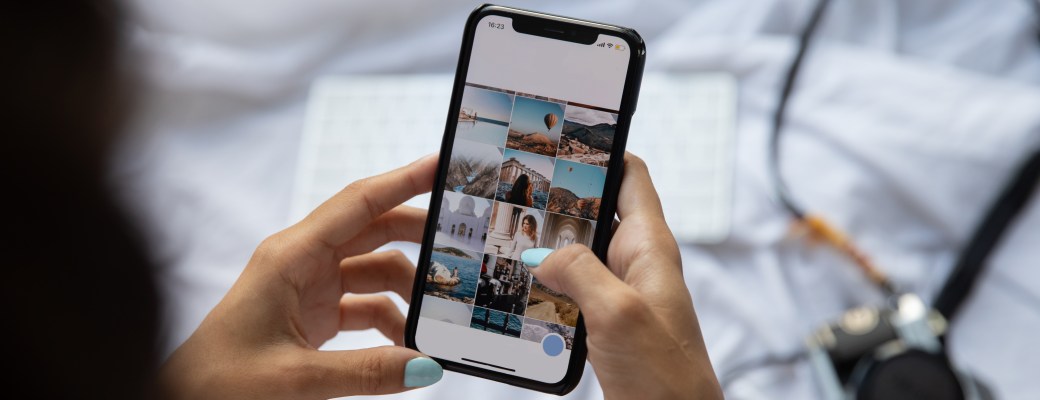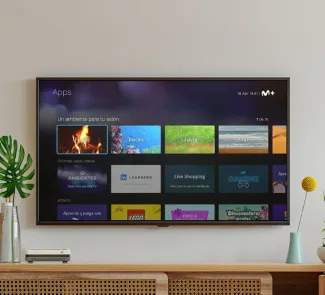Movistar Cloud es el servicio de almacenamiento ilimitado en la nube de Movistar. Si eres Cliente Fusión o tienes tarifa móvil de contrato, seguramente ya conozcas este servicio. Pero si no es así, sigue leyendo porque es un servicio gratuito y que puedes aprovechar a partir de ahora.
Sí, has leído bien: almacenamiento, gratuito, ilimitado, en la nube. Movistar Cloud ofrece a los clientes de Movistar poder almacenar fotos, vídeos, música o los documentos que necesites, de forma segura. Además, permite acceder a tus contenidos desde cualquier dispositivo cuándo y cómo quieras: puedes ver tus archivos desde tu móvil, ordenador, tablet o incluso desde el navegador web.
Otra de sus ventajas es que no solo guarda de forma segura tus contenidos, sino que también permite compartir aquellos que quieras de una forma fácil y rápida. Puedes compartir fotos, vídeos o documentos por e-mail, por WhatsApp, a través de tus redes sociales o incluso a través de tu TV con Movistar Plus+.
Movistar Cloud en tu móvil (o donde tú quieras)
Movistar Cloud permite que guardes de forma segura todas tus fotos, vídeos, música o documentos, sin tener que preocuparte por el espacio disponible o por perderlos si te roban el móvil o se estropea.
Además, el contenido que subas quedará protegido por una encriptación de alto nivel y libre de virus. Movistar no podrá acceder a tus imágenes, vídeos ni archivos, ni hacer ningún uso de ellos. Todo lo que subas a la nube quedará almacenado y solo tú podrás acceder a ello (salvo que quieras compartir algunos contenidos con otras personas, también tendrás esa opción).
Ahora Movistar Cloud va más allá: podrás crear tus propios álbumes y carpetas personalizados para tener tu galería siempre ordenada, elegir imágenes de portada para identificar mejor cada carpeta y compartirlos fácilmente. Gracias a la funcionalidad Momentos, Movistar Cloud crea para ti recuerdos especiales como álbumes animados que puedes compartir con quien quieras. Además, cada día te mostrará tu “foto del día” con un filtro exclusivo para que revivas ese instante de forma única.
La inteligencia artificial integrada en la app te ayuda a encontrar cualquier foto o vídeo en segundos, solo tienes que buscar por nombre, palabra clave o tema, por ejemplo: “Marcos Ortiz” o “Navidad abuela”.
Si necesitas digitalizar documentos o fotos antiguas, la función de escáner con IA te permite capturar y mejorar la calidad eliminando sombras y detalles no deseados antes de guardarlos en el formato que prefieras.
También puedes proteger tus documentos vitales con seguridad biométrica, ideal para archivos sensibles como documentos de identidad, y editar tus fotos, crear montajes con filtros y transiciones, o hacer collages personalizados con stickers. Además, podrás escuchar tus listas de música almacenadas.
Movistar Cloud te permite compartir tus contenidos en un entorno privado y seguro con la funcionalidad Cloud Familiar, y dar acceso a otras personas, sean o no clientes de Movistar, con total control sobre lo que compartes y durante cuánto tiempo.
Para acceder a Movistar Cloud tienes varias opciones: desde el navegador en cualquier dispositivo, a través de la Living App en Movistar Plus+, o descargando la aplicación móvil para iOS o Android. ¡Te contamos cómo instalarla!
Cómo instalar Movistar Cloud en iOs
¿Tienes un iPhone o iPad? En ese caso, también puedes acceder a tus contenidos almacenados en Movistar Cloud para liberar espacio y guardar tus fotos, vídeos y archivos de forma segura. Para ello debes descargar la aplicación en tus dispositivos iOs. Puedes encontrarla en el buscador de la App Store o hacer clic en el anterior enlace.
Una vez tengas la aplicación descargada en tu iPhone o iPad y accedas a ella, verás una pantalla de bienvenida. Selecciona “Empezar” para iniciar la configuración. En la siguiente pantalla, te pedirá tu número de teléfono Movistar para vincularlo con el servicio. En cuanto lo añadas y le des a “siguiente”, te llegará un SMS con un código de confirmación a través de Mobile Connect. Introdúcelo y seleccionar “Finalizar”.
En cuanto le des a “Finalizar”, la aplicación de Movistar Cloud te enseñará los Términos y Condiciones. Deberás aceptarlos para poder continuar. También te pedirá un correo electrónico para vincularlo a tu cuenta. Por último, la aplicación te pedirá los correspondientes permisos necesarios para poder volcar tu contenido en la nube, el de acceder a tus fotos y acceder a tus contenidos de Apple Music. Selecciona “Permitir” en ambos casos. Una vez lo hagas, ya podrás ver el menú de Movistar Cloud y comenzar a guardar tus archivos.
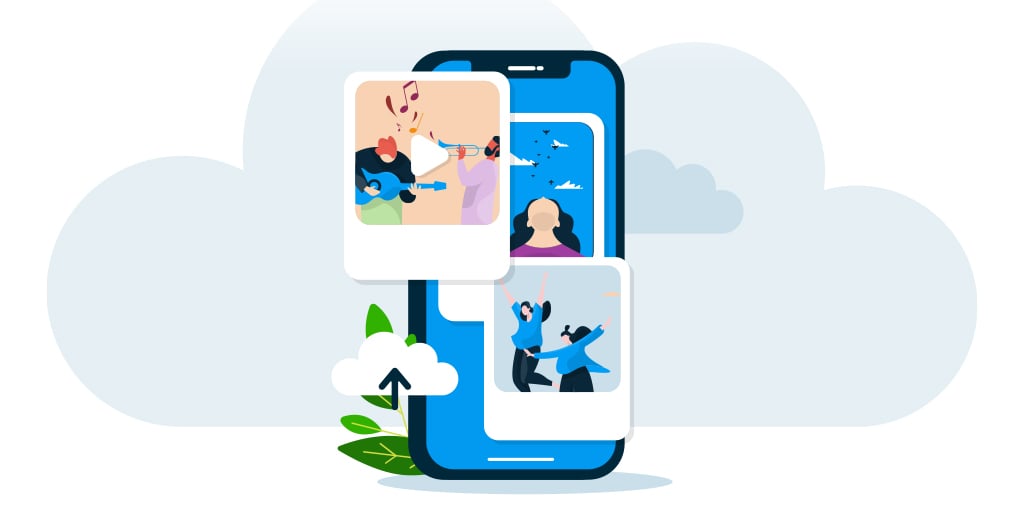
Cómo instalar Movistar Cloud en Android
Si tienes activado Movistar Cloud y quieres disfrutar del servicio en un dispositivo Android, lo único que tienes que hacer es descargar la aplicación en Google Play. La app te permitirá liberar espacio en tu móvil y ordenar los contenidos de forma segura en carpetas. El procedimiento es bastante similar al de iOs:
Una vez la descargues y accedas, deberás darle a la opción “Empezar”. A continuación, te pedirá tu número de teléfono Movistar. Para que el proceso sea totalmente seguro, recibirás un SMS mediante Mobile Connect con un código que deberás introducir en la aplicación. Cuando lo tengas, selecciona “Finalizar” para iniciar sesión.
También deberás incluir un correo electrónico para poder acceder a Movistar Cloud desde el navegador web. Acepta los “Términos y Condiciones, y Política de Protección de Datos” para continuar. Recibirás un mensaje de bienvenida confirmando que te has registrado correctamente en Movistar Cloud y, a partir de este momento, podrás permitir el acceso al servicio a tus archivos multimedia para almacenarlos.
Cómo subir imágenes y documentos a Movistar Cloud desde tu teléfono
Para volcar tus documentos, sólo tienes que seleccionar la opción “Liberar” para liberar espacio en tu dispositivo. Arriba a la izquierda encontrarás un menú desplegable con más opciones. En “Docs” y “Música” encontrarás tus documentos y archivos .mp3 almacenados. Por otro lado, en “Mis conexiones” podrás acceder al contenido de otras aplicaciones (como Dropbox) para sincronizarlo con Movistar Cloud.
En “Configuración” podrás realizar distintas acciones, como crear una copia de seguridad de los contactos de tu teléfono móvil. También podrás configurar aspectos de ajustes relativos a la subida de contenidos mediante WiFi o Roaming si estás en el extranjero.
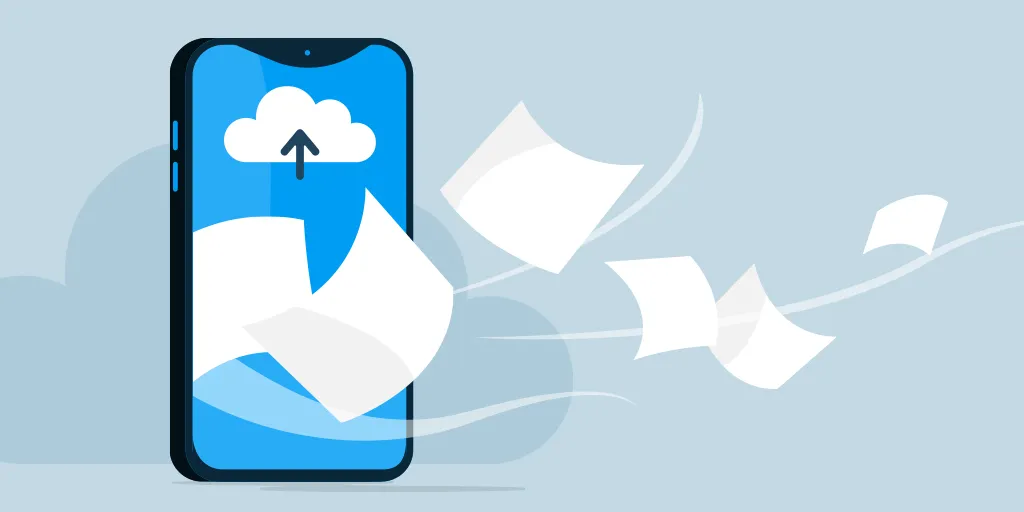
Movistar Cloud en la televisión: accede a tus archivos almacenados desde Movistar Plus+
La Living App de Movistar Cloud te permite ver en pantalla grande tus fotos, vídeos y archivos multimedia sin moverte del sofá. Además, también podrás compartir con tus contactos de Movistar aquellos contenidos que quieras en tiempo real. Es decir, puedes hacer una foto con tu teléfono mientras das un paseo y, gracias a Movistar Cloud, compartírsela a tus abuelos para que lo vean al momento en la pantalla de su televisión, sin necesidad de realizar complejos procedimientos.
Para acceder necesitas tener el Descodificador UHD o el Descodificador UHD Smart WiFi. Si cumples con lo anterior, lo único que tienes que hacer es acceder a Movistar Plus+ y echar un vistazo al menú superior. Allí encontrarás una sección llamada “Apps”. ¡Haz clic y selecciona “Movistar Cloud”!

Cómo configurar Movistar Cloud desde Movistar Plus+
En cuanto accedas, verás un código de acceso (con números y letras, que necesitarás en los próximos pasos) y las indicaciones para vincular tu TV con tu cuenta de Movistar Cloud. Para ello necesitas tener instalada la app móvil en tu teléfono y acceder a ella.
Selecciona la opción “Cloud TV” en el menú desplegable de la izquierda. Deberás introducir un nombre que te permitirá reconocer tu Cloud desde la televisión y elegir la TV con la que quieras compartir contenidos. Si es la primera vez que configuras esta opción, selecciona “Añadir nueva TV”. Podrás ponerle un nombre (ejemplo: Tele del salón) y ahí deberás incluir el Código de vinculación que aparece en la pantalla de tu televisión.
También deberás otorgar una caducidad a esa vinculación, dependiendo de si es tu televisor habitual o si solo quieres compartirlo de forma momentánea. Selecciona desde 1 día hasta 3 meses. Podrás, además, indicar qué contenidos deseas compartir, ya que puedes seleccionar toda la “nube” de Movistar Cloud o, por el contrario, seleccionar determinados contenidos (fotos independientes, carpetas, álbumes), etc.
Por último, selecciona “aceptar” para finalizar la configuración.
Cómo compartir archivos desde la televisión
La Living App de Movistar Cloud te permite ver los contenidos que anteriormente has elegido desde la app móvil de Movistar Cloud. Esto es realmente interesante para poder compartir imágenes de forma sencilla con amigos o familiares, sin que éstos necesiten tener conocimientos elevados en tecnología y (una de las cosas más atractivas) sin descargar archivos muy pesados ni saturarte el correo electrónico.
Además, como comentábamos antes, también es interesante tener en cuenta que puedes elegir hasta qué período quieres que esté disponible e incluso qué archivos se pueden ver. De esta forma, siempre tendrás el control de tus contenidos con total tranquilidad.